Normativa
Criterio de Formación
Para completar la solicitud, el solicitante debe indicar sus grados académicos y/o títulos profesionales obtenidos. Esto se realiza accediendo a la pestaña “Formación Académica” (ver Figura 4).

Grados y Títulos Universitarios
- Importando grados y títulos desde SUNEDU
Para iniciar el procedimiento de incorporar los grados académicos o títulos profesionales universitarios que haya obtenido y que estén registrados por SUNEDU debe hacer clic en

A continuación, se abrirá una ventana que mostrará su número de DNI, y luego deberá hacer clic en ![]() (ver Figura 6).
(ver Figura 6).
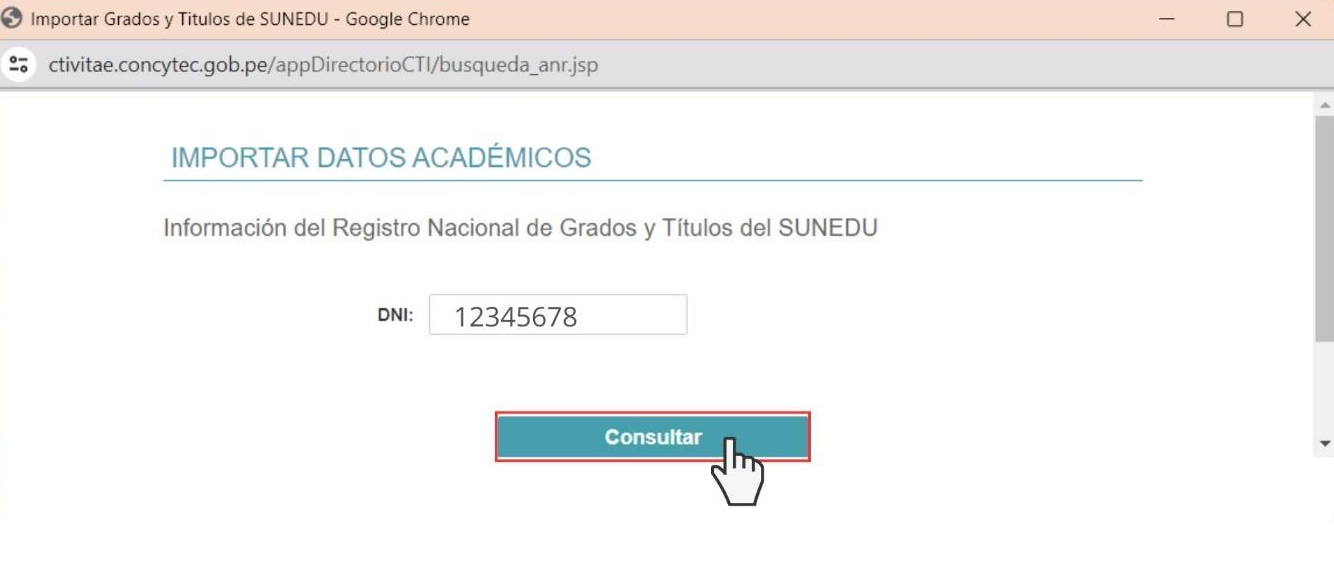
Una vez hecho esto, podrá visualizar los grados académicos o títulos profesionales registrados en SUNEDU. Para concluir, elija los grados que desea agregar y después seleccione ![]() (Ver Figura 7).
(Ver Figura 7).
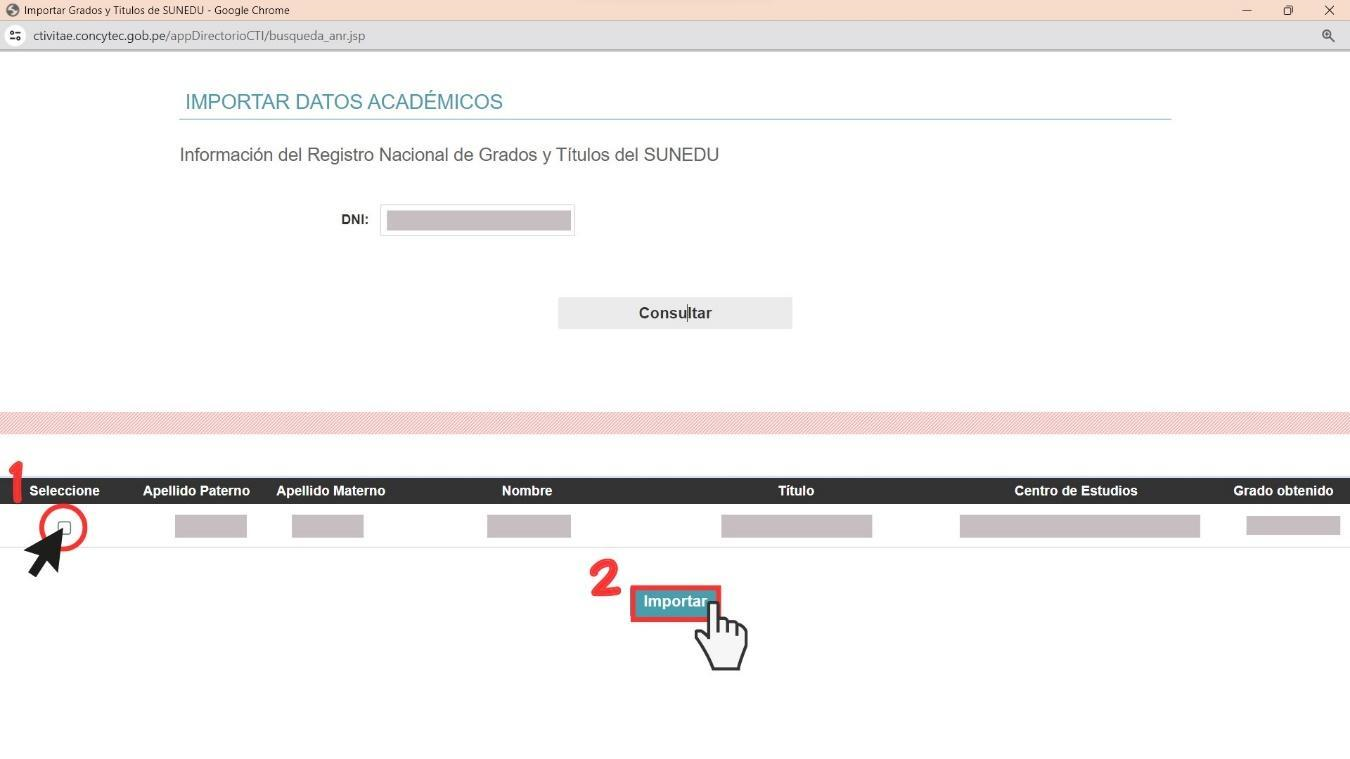
- Incorporación manual de grados y títulos
También se puede encontrar la opción de ingresar manualmente los grados académicos o títulos profesionales universitarios. Para hacerlo, simplemente debe hacer clic en ![]() (ver Figura 8).
(ver Figura 8).
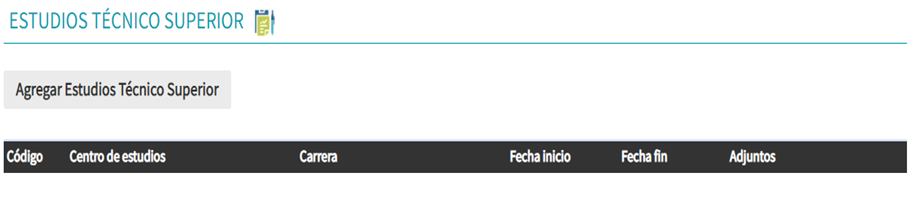
A continuación, se abrirá una ventana en la que deberá completar los campos. Para realizar la búsqueda del “Centro de estudios”, haga clic en el ícono de la lupa (ver Figura 9).
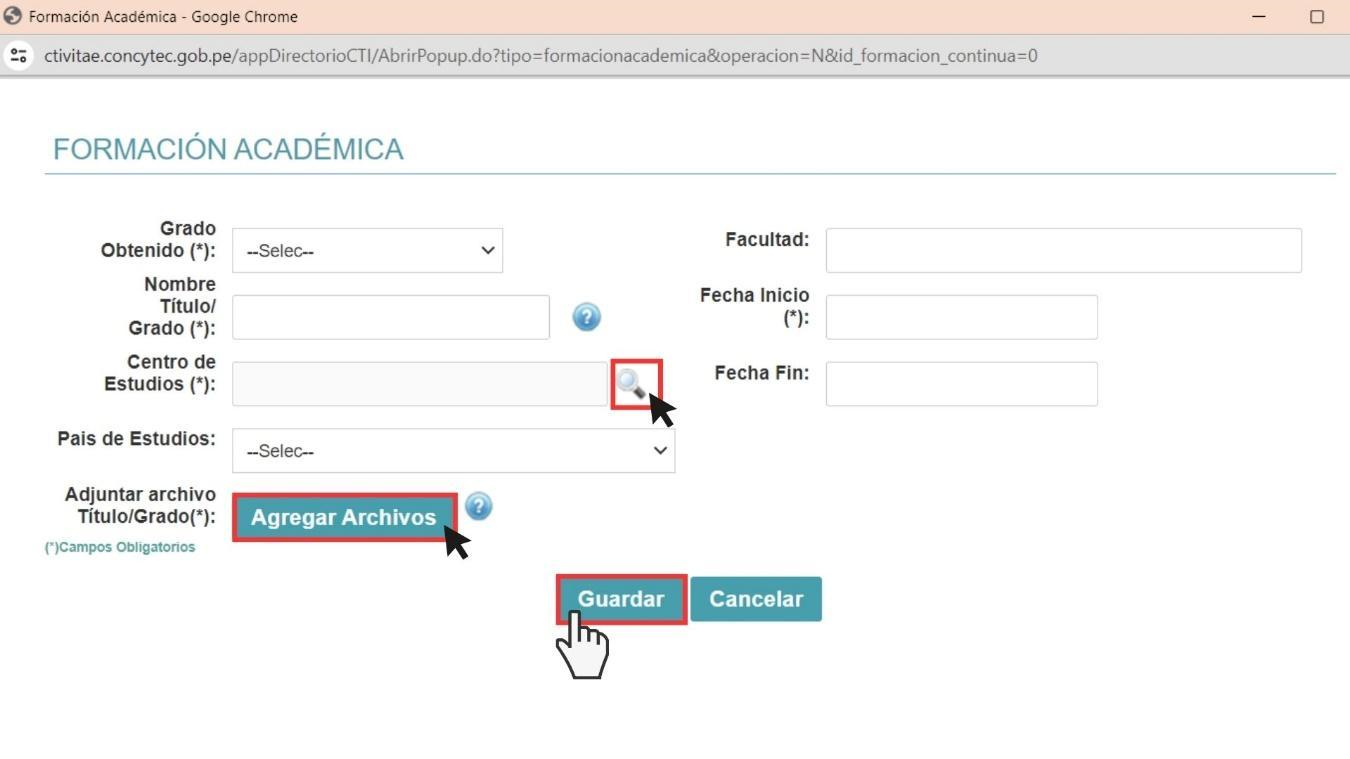
Luego se abrirá una nueva ventana donde podrá realizar una búsqueda más rápida ingresando el número de RUC en el campo correspondiente y haciendo clic en ![]() (ver Figura 10).
(ver Figura 10).
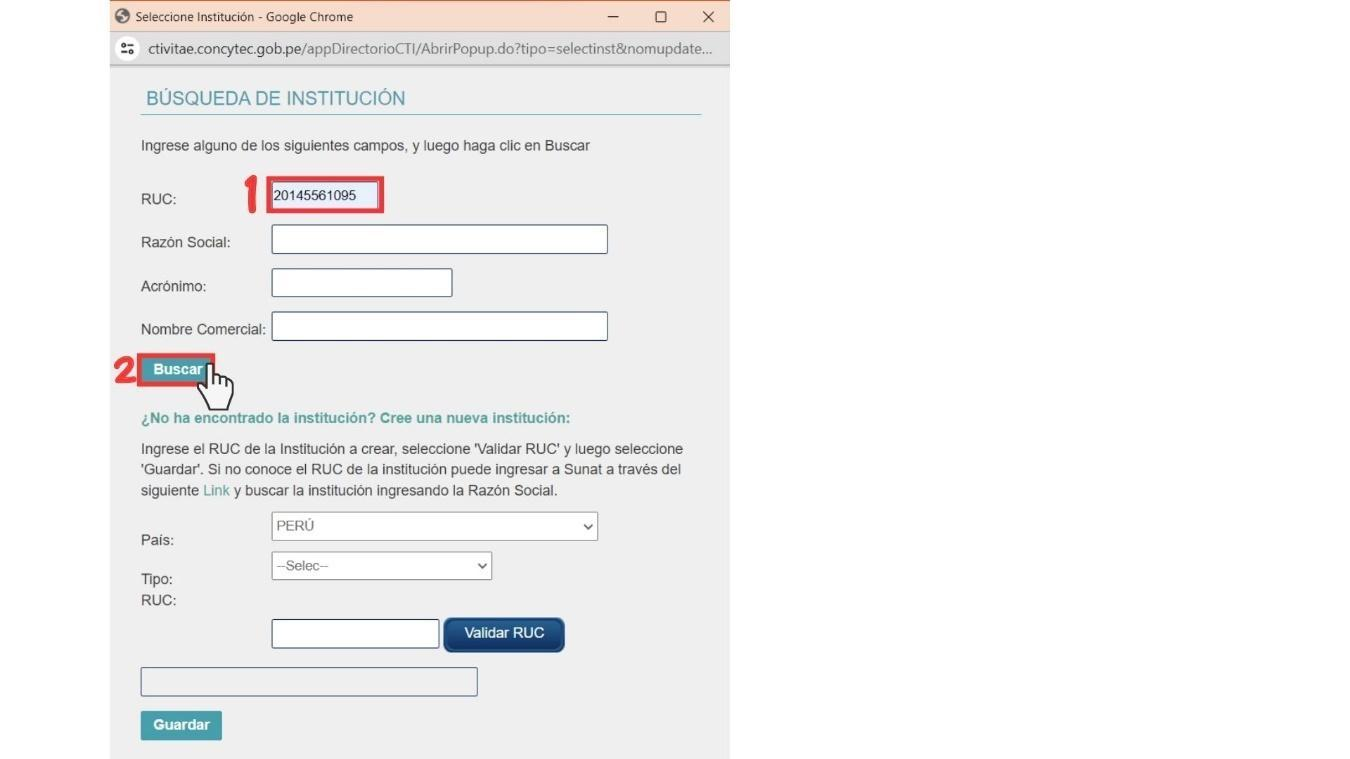
Una vez se obtengan los resultados de la búsqueda deberá seleccionar su centro de estudios, haciendo clic para registrar exitosamente (ver Figura 11).
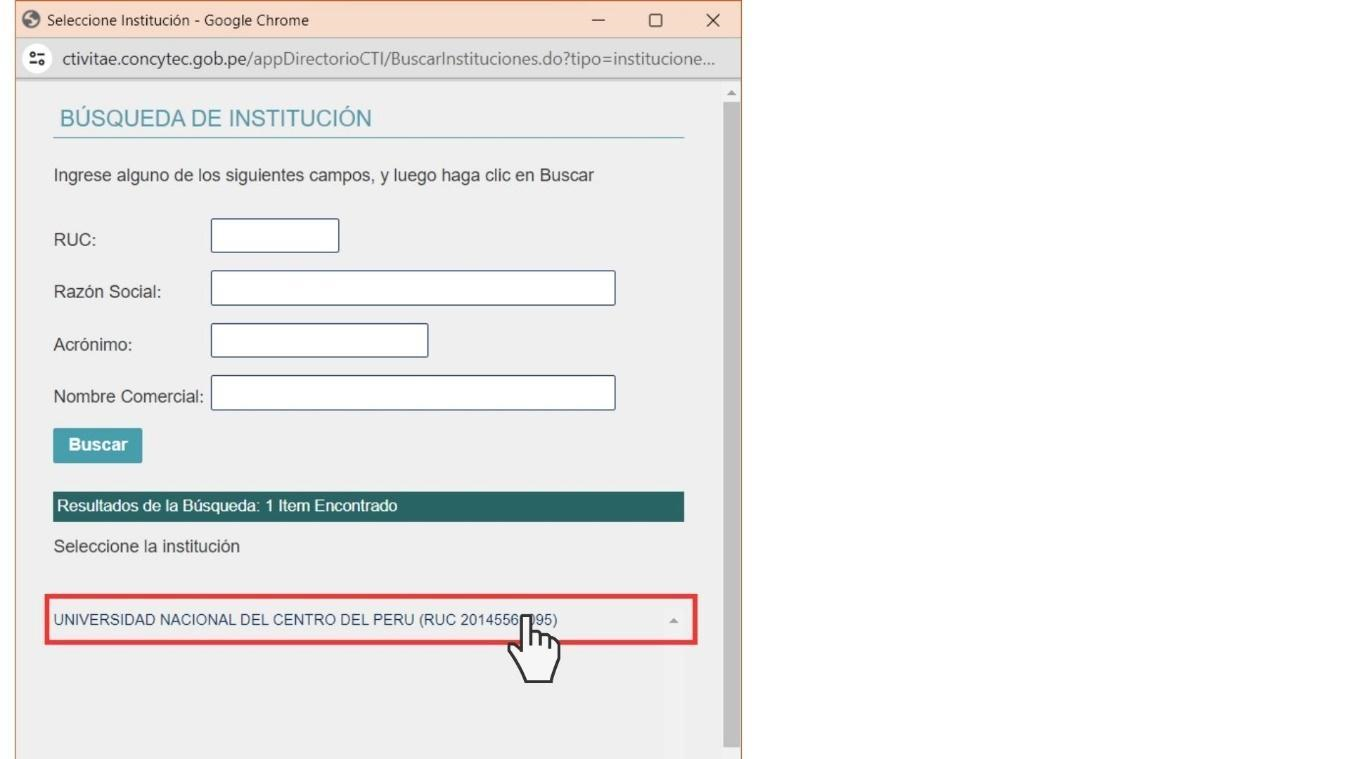
Para incorporar los documentos que sustente su grado académico o título profesional deberá hacer clic en ![]() (ver Figura 9). Seguidamente se abrirá una ventana que te permitirá adjuntar los sustentos, para el cual deberá seguir los pasos que señala la Figura 12. Una vez completado el registro de información de Formación Académica, deberá hacer clic en
(ver Figura 9). Seguidamente se abrirá una ventana que te permitirá adjuntar los sustentos, para el cual deberá seguir los pasos que señala la Figura 12. Una vez completado el registro de información de Formación Académica, deberá hacer clic en ![]() (ver Figura 9).
(ver Figura 9).
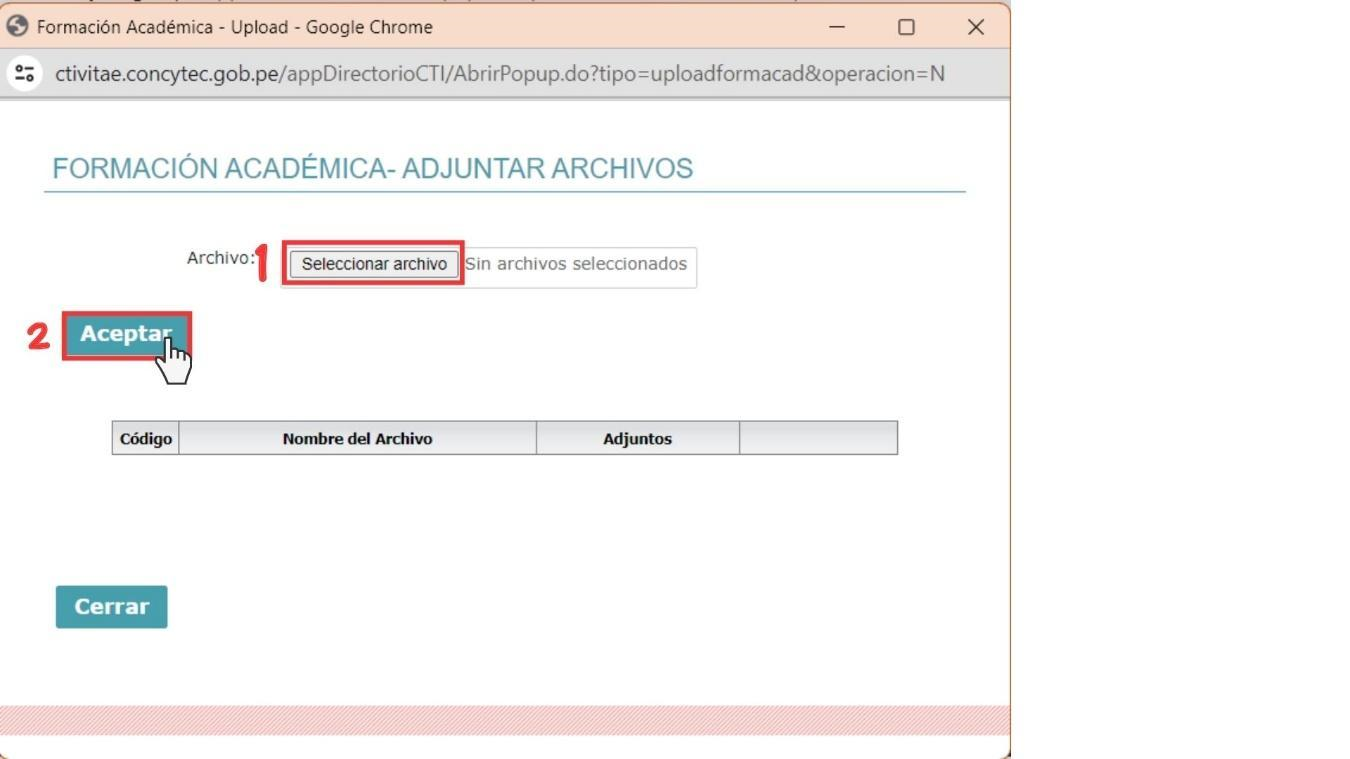
Estudios Técnico Superior
Incorpore los títulos profesionales de nivel técnico superior obtenidos (registrados por MINEDU). Esta información la deberá agregar de manera manual, incorporando el sustento correspondiente (ver Figura 13).

Estudios Académicos y/o Técnicos Superiores en Curso
Incorpore los estudios académicos y/o técnicos superiores que se encuentre realizando. Esta información la deberá agregar de manera manual, adjuntando la constancia de matrícula del semestre académico en curso (ver Figura 14, 15 y 16).

En este proceso de registro, se desplegarán las siguientes ventanas,
a) Ventana “Centro de estudios”: Para encontrar el Centro de Estudios Académico y/o Técnico Superior, diríjase al icono de la lupa y realice la búsqueda (ver Figura 15
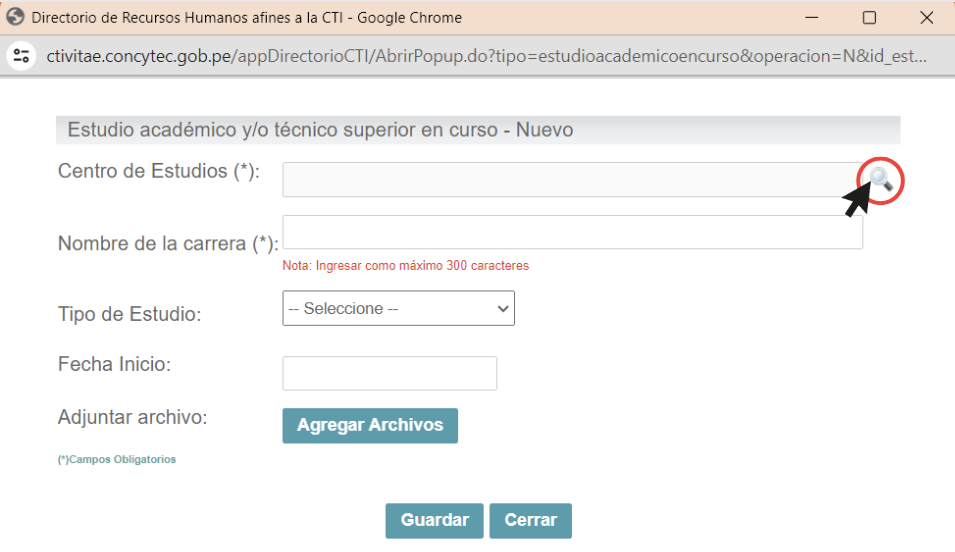
- Ventana “Búsqueda de la Institución”: Se abrirá una ventana, en la cual realizará la búsqueda de la institución y seleccionará la que corresponda (Ver Figura 16).
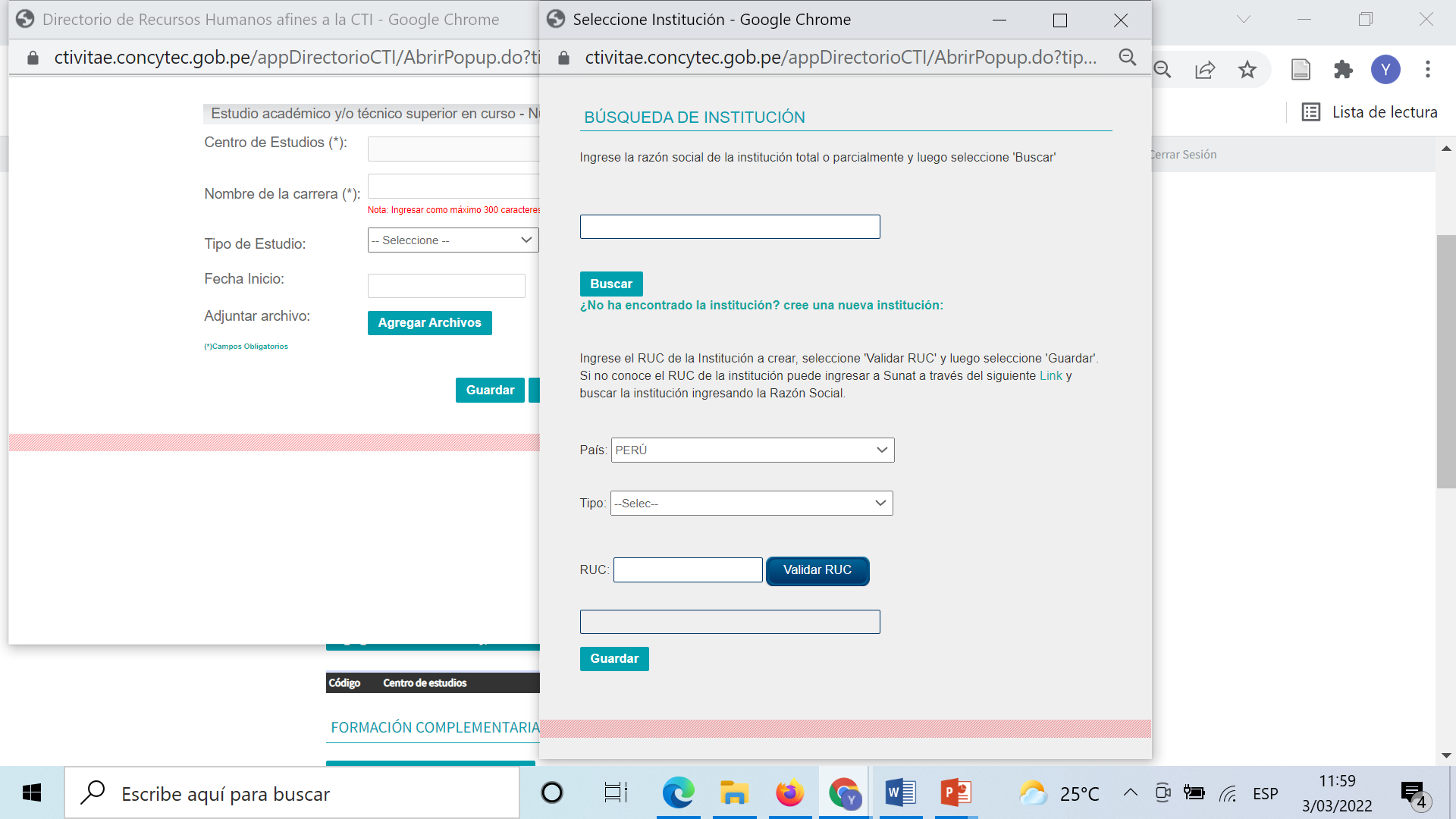
b) Ventana “Nombre de la carrera”, “tipo de estudio” y “fecha de inicio”: Una vez identificado el Centro de Estudios, proceda a completar manualmente el nombre de su carrera, el tipo de título o grado académico obtenido. En caso de ser estudios de pregrado, seleccione “Bachiller” y la fecha de inicio de sus estudios (ver Figura 17).
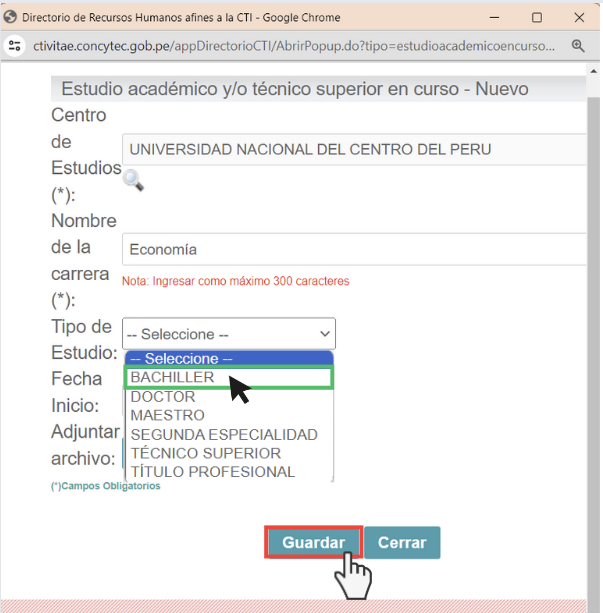
c) Adjuntar archivo: A continuación, debe proceder a adjuntar el documento sustentorio y en el caso del grado de Bachiller deberá adjuntar la Constancia de Estudios, para ello haga clic en ![]() (ver Figura 18)
(ver Figura 18)
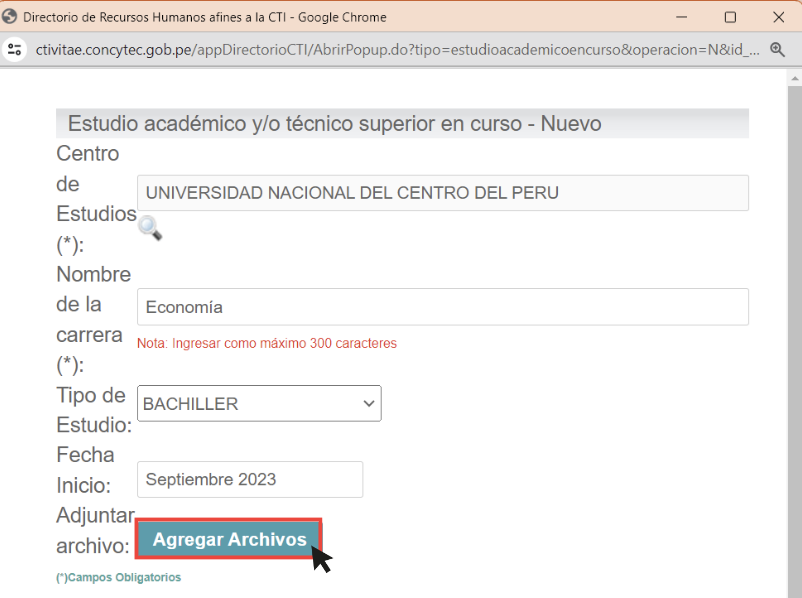
- En esta nueva ventana, se debe dar clic en “Examinar” (1), y seleccionamos el archivo de la constancia de estudios para luego “aceptar” (2) y “cerrar “(3) (ver Figura 19).
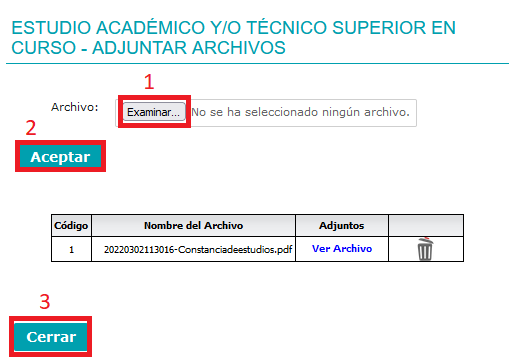
d) Guardar: Se finaliza la actualización guardando la información incorporada, dando clic en (ver Figura 20).
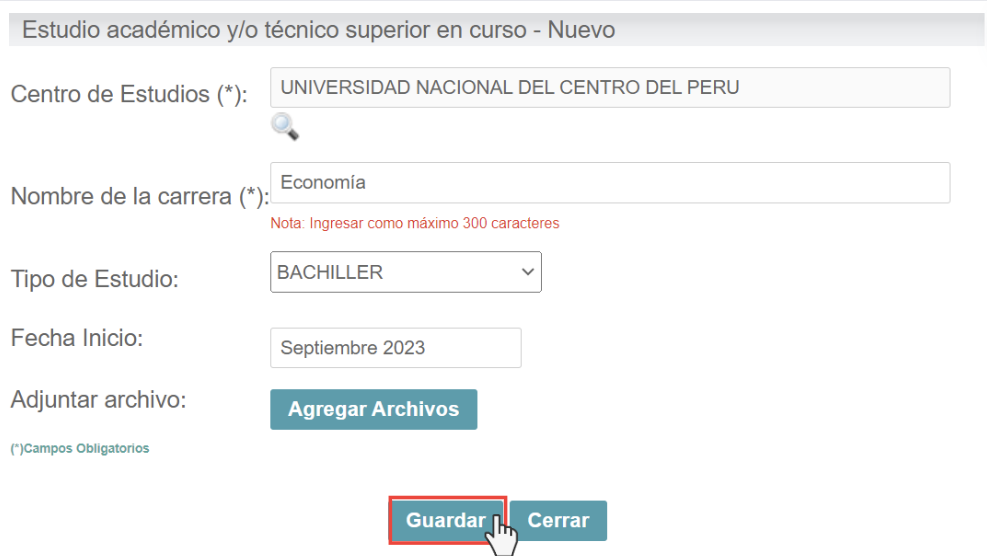
e) Visualización final: Posterior al registro podrá ver su incorporación (ver Figura 21).

